Увеличение правил в outlook
Обновлено: 05.07.2024
Войти
Авторизуясь в LiveJournal с помощью стороннего сервиса вы принимаете условия Пользовательского соглашения LiveJournal
В outlook закончилось место под правила
При создании правила в Outlook появилось окно с ошибкой "Некоторые правила невозможно загрузить в Microsoft Exchange, и они были отключены. Некоторые параметры не поддерживаются, или не хватает места для хранения ващих правил."
Устранить данную проблему можно увеличив память для правил в Outlook, для конкретного пользователя.
Это означает, что в вашем ящике на почтовом сервере Exchange кончилось место для хранения правил. Количество места, выделяемое под правила зависит от версии Microsoft Exchange:
- Exchange 2003 – под правила отводится 32 Кб (этого в среднем хватает на хранение 20 – 25 правил)
- Exchange 2007/ Exchange 2010/ Exchange 2013 – под правила отводится 64 Кб
В Exchange 2003 ограничение на максимальный размер правил является фиксированным и изменить его нельзя. В более новых версиях Exchange объем памяти под хранение правил можно увеличить до 256 Кб. Лимит правил устанавливается индивидуально для каждого пользователя через специальный атрибут RulesQuota.
Текущий размер квоты правил Exchange для конкретного пользователя можно узнать с помощью следующей команды, выполненной в Exchange Management Console:
Get-Mailbox USERNAME | ft name, RulesQuota
По умолчанию используется 64 Кб. Для того чтобы увеличить память для правил вводим команду в Exchange Management Console:
Set-Mailbox -identity USERNAME -RulesQuota 256Kb
username- логин пользователя.
Для квоты на размер правил можно задать следующие значения: 64 KB, 128KB или 256KB (это максимальное значение для правил).
Если нужно увеличить лимит под правила сразу для всех ящиков, вам поможет команда:
В том случае, если и этого места для хранения правил будет недостаточно, пользователю рекомендуется прибегнуть к следующим манипуляциям:



Небольшая заметка на тему ограничений на максимальный размер правил в Outlook. Правила Outlook – мощный инструмент, позволяющий организовать и автоматизировать работу пользователя в Outlook.
Благодаря правилам можно настроить перемещение, пересылку, удаление входящей и исходящей корреспонденции, организовать сортировку и категоризацию писем и много другое… Однако нельзя создать бесконечное количество правил, т.к. максимальный размер правил ограничен – причем это ограничение не самого Outlook, а почтового сервера Exchange, на котором хранится ящик пользователя.
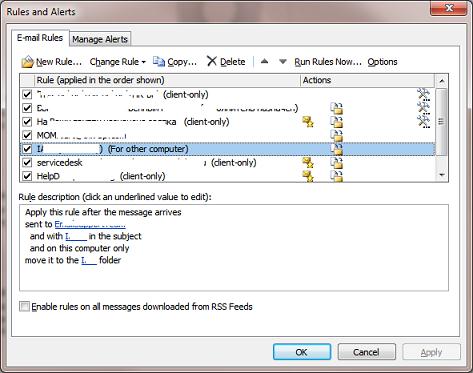
В английской версии Outlook ошибка выглядит так:
One or more rules could not be uploaded to Exchange server and have been deactivated. This could be because some of the parameters are not supported or there is insufficient space to store all your rules.
Это означает, что в вашем ящике на почтовом сервере Exchange кончилось место для хранения правил. Количество места, выделяемое под правила зависит от версии Microsoft Exchange:
- Exchange 2003 – под правила отводится 32 Кб (этого в среднем хватает на хранение 20 – 25 правил)
- Exchange 2007/ Exchange 2010/ Exchange 2013 / 2016 – под правила отводится 64 Кб
В Exchange 2003 ограничение на максимальный размер правил является фиксированным и изменить его нельзя. В более новых версиях Exchange объем памяти под хранение правил можно увеличить до 256 Кб. Лимит правил устанавливается индивидуально для каждого пользователя через специальный атрибут RulesQuota.
Текущий размер квоты правил Exchange для конкретного пользователя можно узнать с помощью следующей команды, выполненной в Exchange Management Console:
Чтобы увеличить память для ящика:
Примечание. Для квоты на размер правил можно задать следующие значения: 64 KB, 128KB или 256KB.
Если нужно увеличить лимит под правила сразу для всех ящиков, вам поможет команда:
Администартор Exchange может управлять входящими правилами Outlook в ящиках пользователей из PowerShell. Подробности в статье: Управление почтовыми правилами в ящике Exchange с помощью PowerShell.В том случае, если и этого места для хранения правил будет недостаточно, пользователю рекомендуется прибегнуть к следующим манипуляциям:
Правила почтовых ящиков Outlook в Интернете (ранее известные как Outlook Web App) и Outlook для всех правил ограничены 256 КБ. Каждое созданное правило будет занимать определенное пространство в почтовом ящике. Точный объем пространства, занимаемого правилом, зависит от нескольких факторов, например от длины имени и применяемых условий. Когда будет достигнуто ограничение в 256 КБ, отобразится предупреждение о том, что невозможно создать новые правила или обновить существующие. Увеличить объем места, выделенного для хранения правил для почтового ящика в Exchange Online, нельзя, но можно уменьшить его в соответствии с потребностями вашей организации.
Примечания:
Не существует максимального количества правил, которые пользователи могут создавать.
Что нужно знать перед началом работы
Предполагаемое время выполнения каждой процедуры: 5 минут или менее.
Для выполнения этой процедуры (процедур) необходимы соответствующие разрешения. Чтобы узнать о необходимых разрешениях, см. запись "Параметры почтовых ящиков" в разделе Разрешения функций в Exchange Online теме.
Вы можете использовать Exchange Online PowerShell для выполнения процедуры в этом разделе. Сведения о том, как подключиться к Exchange Online PowerShell, см. в статье Подключение к Exchange Online PowerShell.
Возникли проблемы? Обратитесь за помощью к участникам форумов Exchange. Посетите форумы в Exchange Online или Exchange Online Protection.
Существует три основных метода, которые можно использовать для изменения квоты правил для почтового ящика:
Отдельные почтовые ящики: Используйте следующий синтаксис:
Фильтрация почтовых ящиков по атрибутам. Этот метод требует, чтобы все почтовые ящики делитесь уникальным фильтруемым атрибутом. Например:
Сведения о заголовке, отделе или адресе для учетных записей пользователей, как видно из комлета Get-User.
CustomAttribute1 через CustomAttribute15 для почтовых ящиков, как видно из cmdlet Get-Mailbox.
Синтаксис использует следующие две команды (одна для идентификации почтовых ящиков, а другая — для применения квоты правил к почтовым ящикам):
В этом примере квота правил снижается до 32 КБ для всех почтовых ящиков, атрибут Title которых содержит "Поставщик" или "Подрядчик".
Используйте список определенных почтовых ящиков. Для идентификации почтовых ящиков для этого метода необходим текстовый файл. Значения, не содержащие пробелов (например, учетную запись пользователя), работают лучше всего. В текстовом файле должна содержаться одна учетная запись пользователя в каждой строке:
Синтаксис использует следующие две команды (одну для идентификации учетных записей пользователей, а другую для применения квоты правил к этим пользователям):
В этом примере квота правил уменьшается до 150 КБ для почтовых ящиков, указанных в файле C:\My Documents\Junior Managers.txt.
Как убедиться, что все получилось?
Чтобы убедиться, что квота правил в почтовых ящиках изменена, используйте все следующие действия в Exchange Online PowerShell:
Замените имя, псевдоним, адрес электронной почты или имя учетной записи почтового ящика и запустите следующую команду, чтобы проверить значение <MailboxIdentity> свойства RulesQuota:
Запустите следующую команду, чтобы проверить значение свойства RulesQuota для всех почтовых ящиков:
Что еще нужно знать
При создании правила пересылки вы можете добавить несколько адресов. Количество адресов для пересылки может быть ограничено, в зависимости от параметров учетной записи пользователя. Если вы добавите больше адресов, чем разрешено, правило переададки не будет работать. При создании правила пересылки с несколькими адресами проверьте его работоспособность.



Клиентские и серверные правила Outlook
Администратору Exchange следует отличать правила Outlook, которые функционируют на стороне клиента (Client-side rules) и на стороне сервера (Server-side rules).

Просмотр правил в ящике Exchange
Чтобы вывести список правил в ящике Exchange, запустите консоль EMS и выполните следующую команду PowerShell:
Get-InboxRule –Mailbox abivanov

Как вы видите, для каждого правила выводится его имя, статус (Enabled: True/False), приоритет (Proirity) и RuleIdentity.
Можно вывести более подробную информацию о конкретном Inbox правиле, указав его имя:
Get-InboxRule -Mailbox abivanov -Identity "HelpDesk"| fl
Обычно содержание правила можно понять по полю Description:
Get-InboxRule -Mailbox abivanov -Identity "HelpDesk "| Select Name, Description | fl

Поиск правил в ящиках пользователей Exchange
В некоторых случаях администратору нужно найти определенные правила в ящике пользователя. Например, вам нужно найти все правила, в которых выполняется удаление писем:
Get-InboxRule -Mailbox abivanov | ?
Также может быть сценарий, когда по запросу службы информационной безопасности, вам нужно найти во всех ящиках организации правила автоматической пересылки почты:
foreach ($i in (Get-Mailbox -ResultSize unlimited)) < Get-InboxRule -Mailbox $i.DistinguishedName | where | fl MailboxOwnerID,Name,ForwardTo >> C:\PS\All_Mailbox_Forward_Rules.txt >
Создаем правило для входящей почты Outlook с помощью PowerShell
Создать новое правило Outlook для входящей почты можно с помощью командлета Exchange New-InboxRule. К примеру, вы хотите переслать все письма с определенными ключами в теме письма в другой ящик. Выполните команду:
New-InboxRule -Name ZenossAlerttoHelpdesk -Mailbox rootadmin -SubjectContainsWords "Zenoss Alert" -ForwardTo "Helpdesk"
New-InboxRule -Mailbox abivanov –name SecretaryRule -From secretary@winitpro.ru –SubjectContainsWords “Годовое собрание" -ApplyCategory -MarkImportance 2
Для всех пользователей в определенном OU создадим правило, которое автоматически перемещает письма с темой «Казино» в каталог «Нежелательная почта» (Junk Email).
$mbxs = Get-mailbox -organizationalUnit Managers
$mbxs | % < >
$mbxs | %
Список все доступных условий (Conditions), которые вы можете использовать в правилах Exchange можно вывести так:
Get-InboxRule -Mailbox abivanov | get-member

Чтобы изменить какое-то правило Outlook, нужно использовать командлет Set-InboxRule, например:
Set-InboxRule -Mailbox abivanov –identity SecretaryRule -FromAddressContainsWords
Совет. Размер правил в ящике Microsoft Exchange ограничен (см. статью). В Exchange 2003 размер правил ограничен 32 Кб, а в Exchange 2016/2013/2010 – под правила выделяется 64 кб. Если при редактировании правил появляется ошибка:Некоторые правила невозможно загрузить в Microsoft Exchange, и они были отключены. Некоторые параметры не поддерживаются, или не хватает места для хранения всех ваших правил
Вы можете изменить размер квоты под правила (RulesQuota) до 256 Кб, выполнив команду:
Set-Mailbox -identity abivanov -RulesQuota 256Kb
Как отключить и удалить входящее правило Outlook из PowerShell
Чтобы отключить конкретное правило Outlook, нужно указать:
Disable-Inboxrule –Mailbox abivanov -Identity “SecretaryRule”
При этом его статус (Enabled) меняется False и оно более не применяется ко входящим письмам.
Чтобы удалить правило, выполните:
Remove-Inboxrule –Mailbox abivanov -Identity SecretaryRule
Команда запросит подтверждение, просто введите Y. Чтобы удалить все правила в определенном ящике, выполните:
Читайте также:

